
Netflix je oblíbená platforma OTT, kde můžete sledovat své oblíbené pořady a filmy. Při sledování Netflixu na chytré televizi však můžete čelit určitým problémům se zvukem. Toto je běžný problém mezi uživateli a lze jej vyřešit použitím několika metod odstraňování problémů. Přinášíme vám užitečného průvodce, který opraví zvuk Netflix nesynchronizovaný v televizi, jako je Samsung. Takže pokračujte ve čtení!
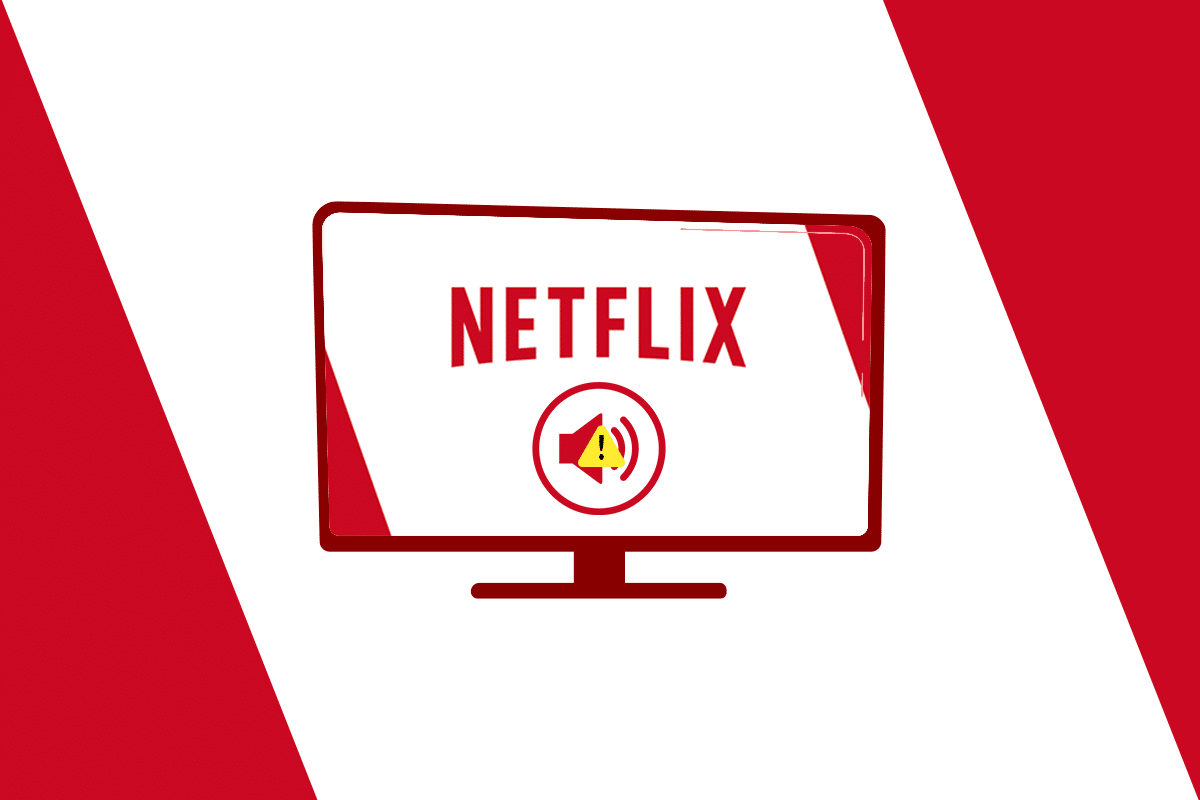
Table of Contents
Jak opravit Netflix Audio Out of Sync na Smart TV
Níže uvádíme důvody, proč zvuk Netflix není synchronizován v televizi, včetně Samsung Smart TV nebo Apple TV.
-
Nesprávné nastavení ve streamovacím zařízení: Streamovací zařízení, jako je Smart TV, mohlo být nakonfigurováno s nesprávnými specifikacemi, jako je Match Frame Rate.
-
Nesprávná nastavení Netflixu: Netflix mohl být nakonfigurován s nesprávným nastavením a nemusí být podporován zařízením, jako je HD Streaming nebo použití stereo zvuku.
-
Nestabilní připojení k internetu: Vzhledem k tomu, že Netflix je online platforma, která vyžaduje stabilní připojení k internetu, může se stát, že zvuk nebude synchronizován, pokud používáte nestabilní připojení k internetu.
-
Zastaralý operační systém streamovacího zařízení: O kvalitě streamování platformy Netflix rozhoduje operační systém streamovacího zařízení. Používání zastaralého operačního systému vám nemusí zajistit nepřerušované a nerušené streamování.
-
Zastaralá aplikace Netflix: Pokud není aplikace Netflix na vašem streamovacím zařízení aktualizována, možná nebudete moci mít dobrý zážitek ze streamování a může dojít k chybě synchronizace zvuku.
Nejprve jsme uvedli způsoby, jak opravit zvuk Netflix mimo synchronizaci Samsung TV a poté pro Apple TV, Roku a TiVo.
Základní metoda odstraňování problémů: Restartujte Smart TV
Můžete zkusit restartovat své streamovací zařízení a vyřešit problém se zvukem Netflix, který není synchronizovaný v televizi. Nebo můžete vynutit restart zařízení tak, že jej odpojíte od zdroje napájení a po nějaké době znovu zapojíte.

Metoda 1: Nastavte formát zvuku HDMI na režim PCM (na televizoru Samsung)
Nastavení zvuku HDMI můžete upravit a opravit tak chybu synchronizace zvuku Netflix na televizoru Samsung.
1. Otevřete Nastavení na televizoru Samsung a otevřete Nastavení zvuku.
2. Vyberte z nabídky záložku Expert Settings.

3. Zde vyberte možnost HDMI Audio Format a nastavte ji na PCM, jak je znázorněno níže.

Metoda 2: Nastavte formát zvuku na režim Dolby (na televizoru Samsung)
Podobně můžete upravit formáty zvuku na režim PCM nebo Dolby a vyřešit problém se zvukem Netflix se synchronizovaným televizorem Samsung následovně:
1. Přejděte na Nastavení > Zvuk > Expertní nastavení, jak je vysvětleno výše.
2. Zde nastavte možnost Formát zvuku na jeden z následujících režimů:
- PCM
- Dolby Digital (doporučeno)
- DTS
- DTS Neo 2:5

Pokud používáte Apple TV, můžete vyzkoušet níže uvedené metody k odstranění chyby synchronizace zvuku Netflix na vašem televizoru.
Metoda 3: Zakažte nastavení Dolby Digital (na Apple TV)
Pokud jste nastavili výstup zvuku na formát Dolby Digital, můžete zaznamenat problémy se synchronizací zvuku.
1. Otevřete Nastavení TV z domovské obrazovky Apple TV a vyberte možnost Video a zvuk.

2. Vyberte možnost Vypnuto pro nastavení Dolby Digital v části pro deaktivaci nastavení Dolby Digital.
Metoda 4: Deaktivace shodné snímkové frekvence (na Apple TV)
Nastavení Match Frame Rate na vaší Apple TV umožňuje televizoru nastavit synchronizaci zvukového výstupu s výstupem videa přizpůsobením snímkové frekvence videa. Toto nastavení však může narušit normální streamování na platformě Netflix.
1. Otevřete Nastavení TV a přejděte do Nastavení videa a zvuku.
2. Vyberte nastavení Match Content ze seznamu, jak je znázorněno.
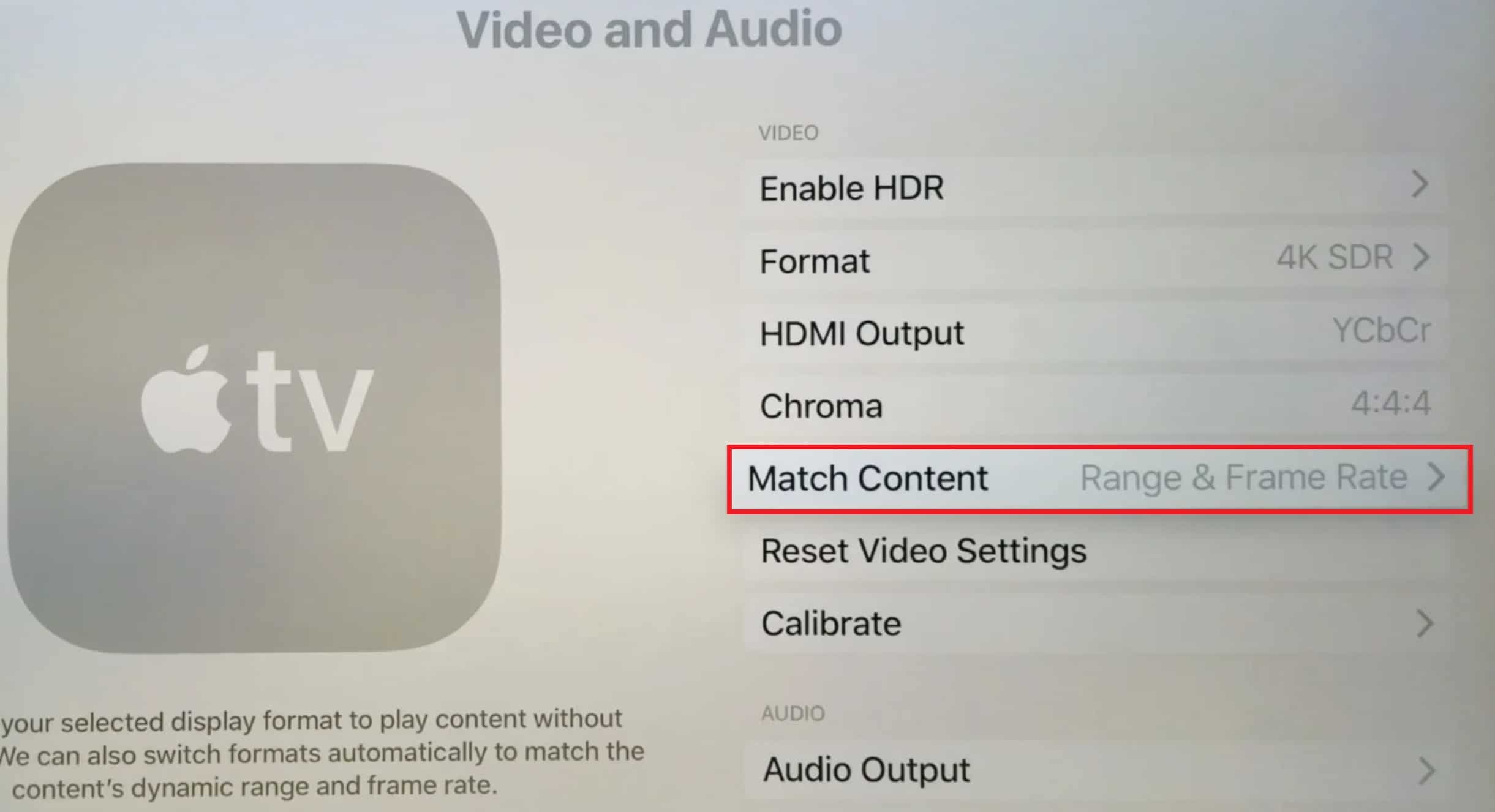
3. Vypněte nastavení s názvem Match Frame Rate v seznamu, abyste toto nastavení deaktivovali.
Metoda 5: Změňte výstup HDMI (na Apple TV)
Chcete-li vyřešit problém se synchronizací, můžete zkusit změnit výstup HDMI na Apple TV.
1. Přejděte do Nastavení Apple TV > Video a zvuk jako dříve.
2. Chcete-li změnit výstup, vyberte možnost YCbCr na kartě Výstup HDMI.
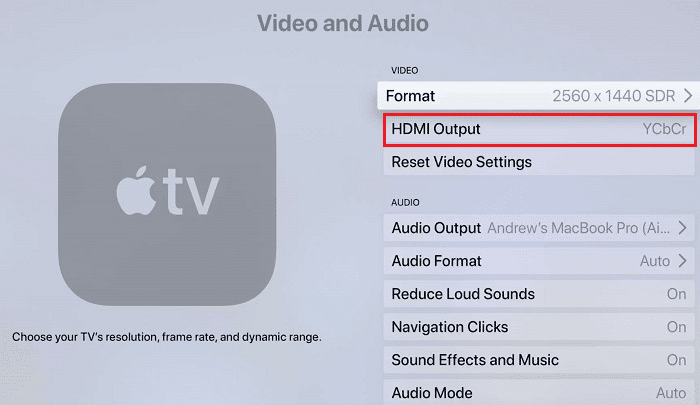
Metoda 6: Změňte režim zobrazení (na Apple TV)
Chcete-li problém vyřešit, můžete zkusit změnit režim zobrazení Apple TV a problém se synchronizací vyřešit výběrem jiného režimu.
1. Přejděte do Nastavení Apple TV > Video a zvuk, jak je znázorněno níže.

2. Otevřete nastavení Formát a nastavte Dolby Vision na 24Hz pro změnu režimu zobrazení.
3. V části KALIBRACE spusťte nastavení výběrem možnosti Wireless Audio Sync.
Poznámka: Obrazovku zvuku a videa můžete také zkalibrovat úpravou nastavení, abyste opravili nesynchronizovaný zvuk Netflix na TV.
Metoda 7: Změna formátu nastavení zvuku (na Apple TV)
Chcete-li vyřešit problém se synchronizací zvuku, můžete zkusit naformátovat zvuk na Apple TV na vybraném zvuku.
1. Otevřete Nastavení TV z domovské obrazovky Apple TV a vyberte Nastavení videa a zvuku.
2. V zobrazené nabídce vyberte možnost Formát zvuku.
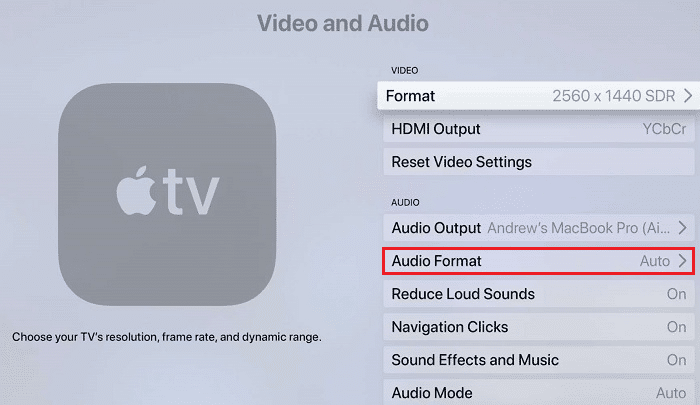
3. Vyberte ze seznamu možnost Změnit formát.
4. Na další obrazovce potvrďte výběr výběrem Změnit formát > Nový formát, jak je znázorněno níže.
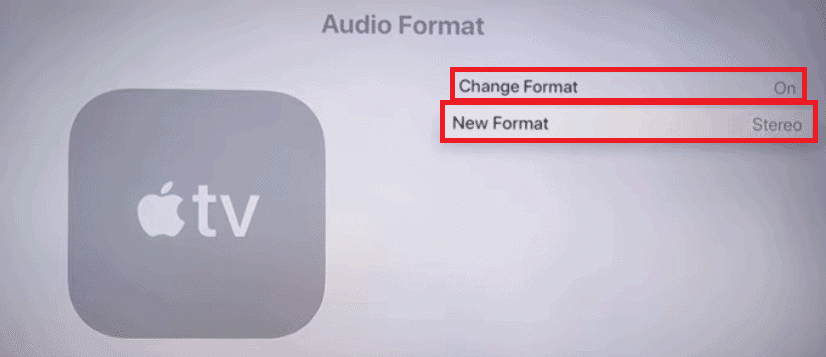
4. Vyberte Dolby Digital 5.1 nebo Stereo z daných možností.
5. Restartujte Netflix a přehrajte film, abyste zjistili, zda je problém odstraněn.
Metoda 8: Zakázat režim hlasitosti (na Roku)
Režim hlasitosti vám umožní slyšet zvuky konzistentně na všech platformách. Chcete-li problém vyřešit, můžete zkusit deaktivovat režim hlasitosti na zařízení Roku.
1. Otevřete Netflix na Roku a přehrajte film/show na platformě.
2. Stiskněte klávesu * na ovladači Roku.
3. Otevřete Nastavení zvuku pro Roku.
4. Klepnutím na šipky vedle nastavení režimu hlasitosti jej vypněte, jak je znázorněno níže.
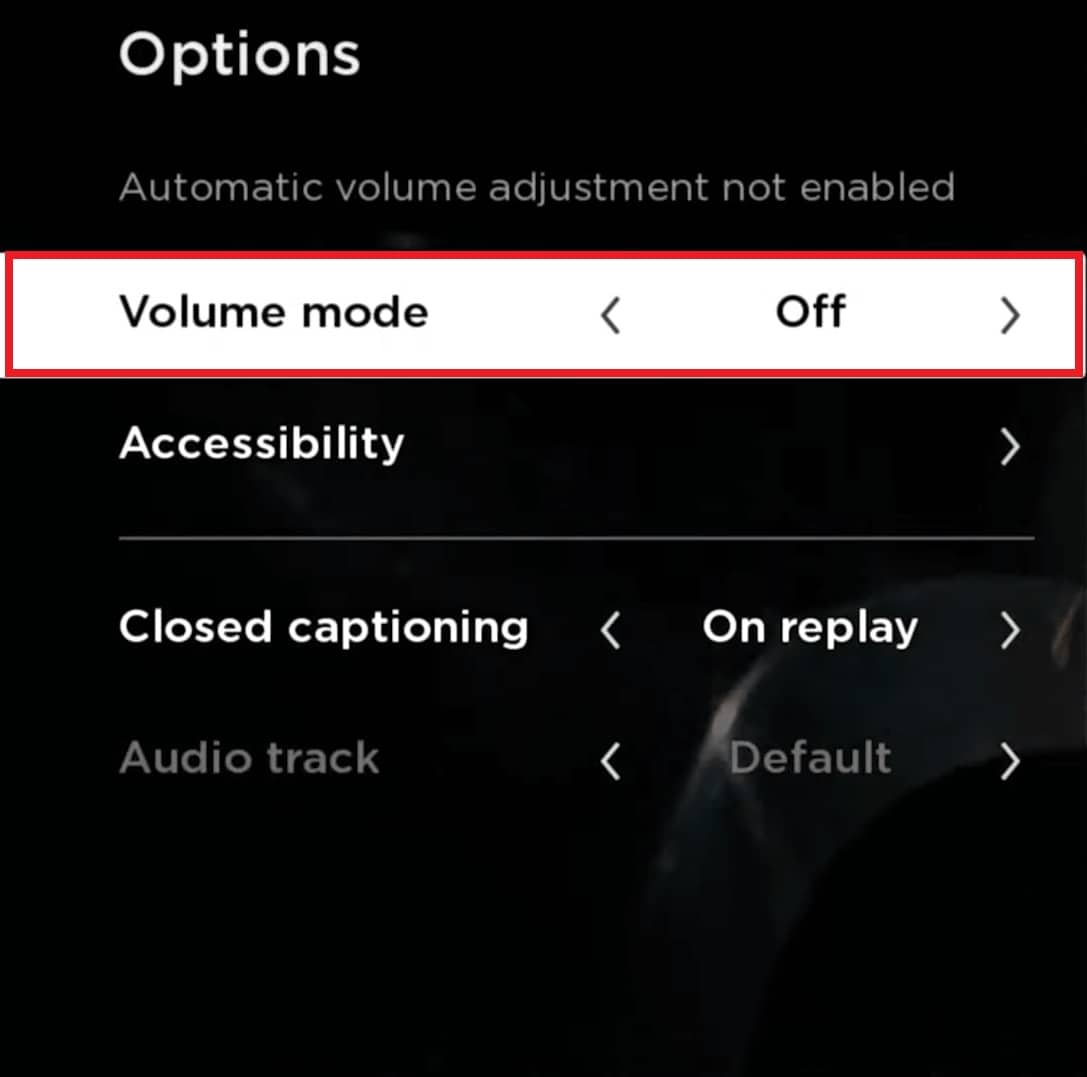
Metoda 9: Upravit nastavení zvuku (na Roku)
Můžete upravit a změnit nastavení zvuku na zařízení Roku, abyste opravili problém se zvukem Netflix, který není synchronizovaný v televizi, následovně:
1. Otevřete Nastavení v zařízení a otevřete sekci Zvuk.
2. Na další obrazovce vyberte možnost HDMI.
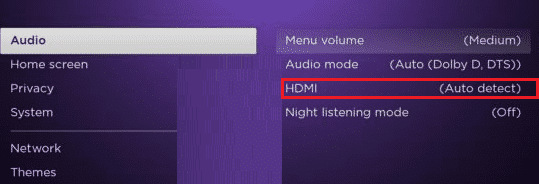
3. Ze zobrazené nabídky vyberte možnost s názvem PCM-Stereo.
Poznámka: Pokud nastavení zvuku na PCM-Stereo problém nevyřeší, zkuste místo toho vybrat možnost Dolby Digital.
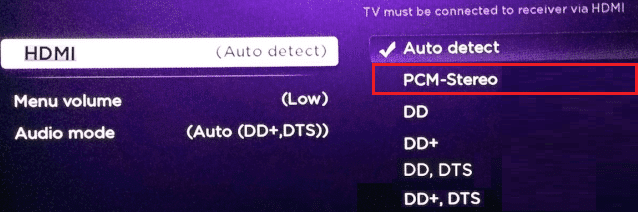
Metoda 10: Nastavte Dolby Digital na PCM (na TiVo)
Pokud ke streamování filmů Netflix používáte digitální videorekordér TiVo, můžete chybu synchronizace zvuku Netflix opravit povolením stereo zvuku v nastavení.
1. Otevřete TiVo Central na domovské obrazovce TiVo a vyberte Nastavení a zprávy podle obrázku.
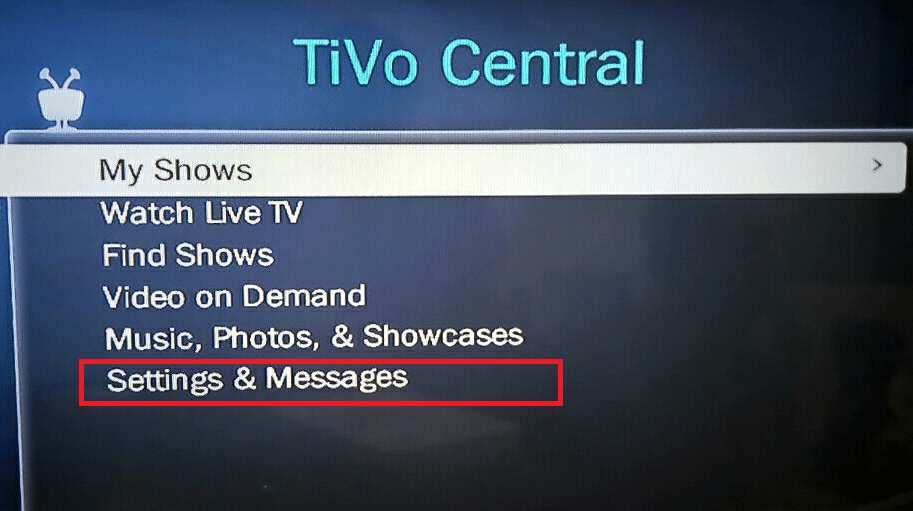
2. Na další obrazovce vyberte Nastavení > Nastavení zvuku a videa.
3. Chcete-li tento problém vyřešit, vyberte Dolby Digital a nastavte Dolby Digital na PCM.
***
Doufáme, že tato příručka byla užitečná a mohli jste vyřešit problém se synchronizací zvuku Netflix na Samsung TV, Apple TV, Roku nebo TiVo. Zanechte své dotazy nebo návrhy v sekci komentářů níže.

